远程控制技术为现代人提供了极大便利,无论是企业IT运维还是个人远程办公,这项技能都像一把万能钥匙,掌握正确的远程控制方法不仅能提升效率,还能避免因操作不当导致的数据泄露风险。
一、远程控制的应用场景
企业技术支持团队通过远程协助解决客户电脑故障,设计师在家调取办公室工作站文件进行渲染,父母通过远程指导孩子解决软件安装问题,这些场景都建立在安全可靠的远程连接基础上,操作时需特别注意设备授权与隐私保护。
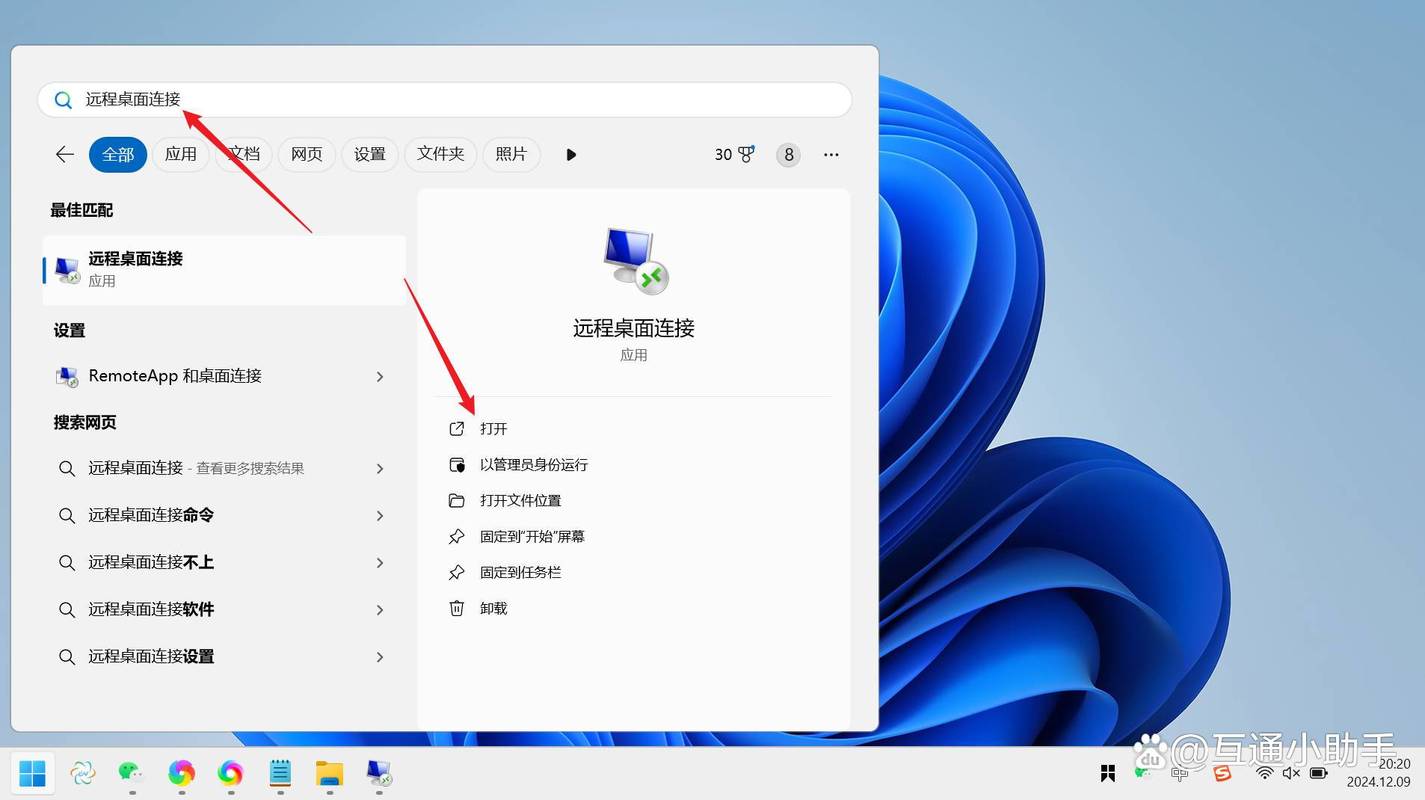
二、系统自带工具实现远程连接
1、Windows远程桌面
- 在被控电脑启用"允许远程连接到此计算机"(设置路径:设置 > 系统 > 远程桌面)
- 主控端使用Win+R输入mstsc,输入目标计算机IP地址
- 需保持两台设备处于同一局域网,或通过VPN建立虚拟内网环境
2、macOS屏幕共享
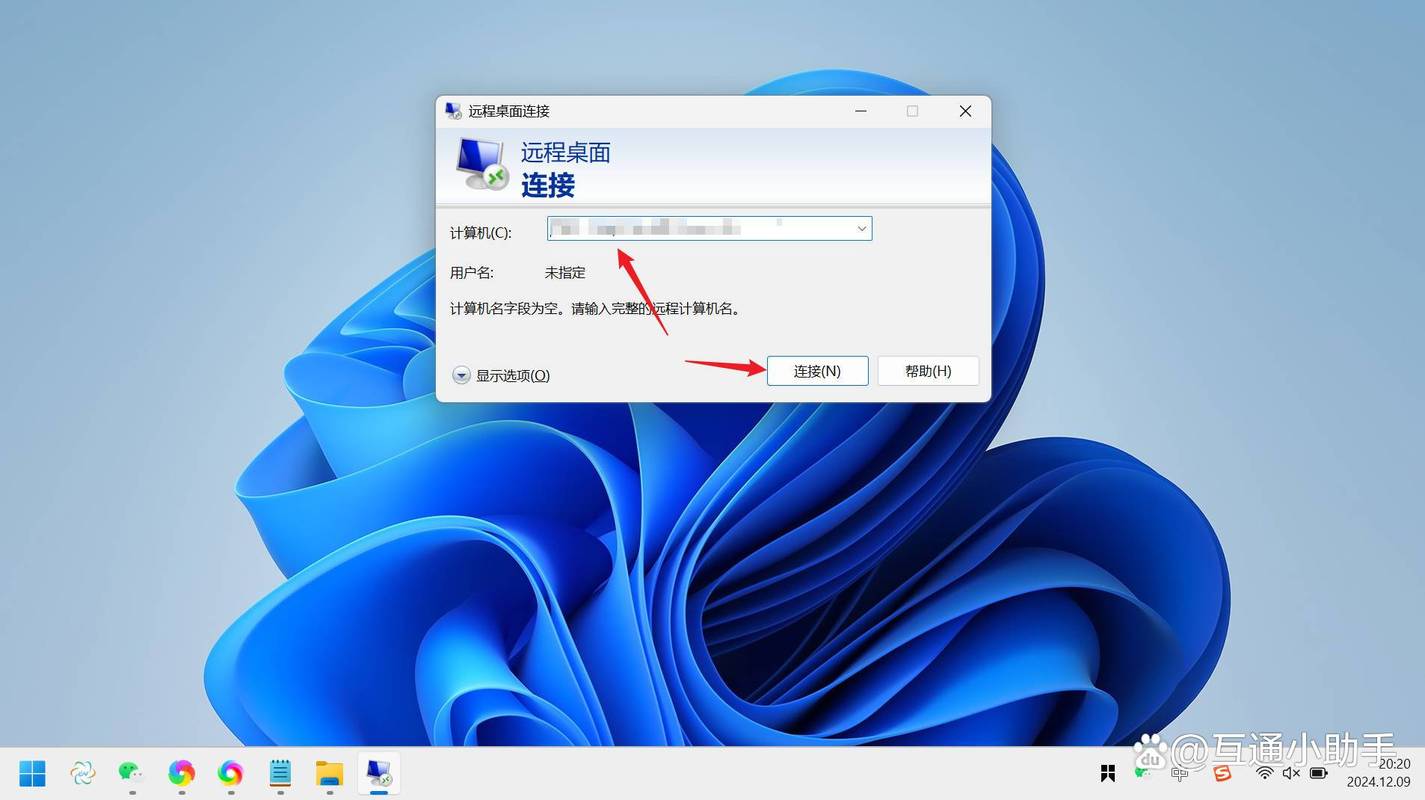
- 系统偏好设置 > 共享 > 勾选屏幕共享
- 另一台Mac使用Finder连接,输入Apple ID及验证码
- 建议启用VNC协议兼容非苹果设备连接
三、第三方专业软件推荐
1、TeamViewer
- 支持跨平台操作(Windows/macOS/Linux/移动端)
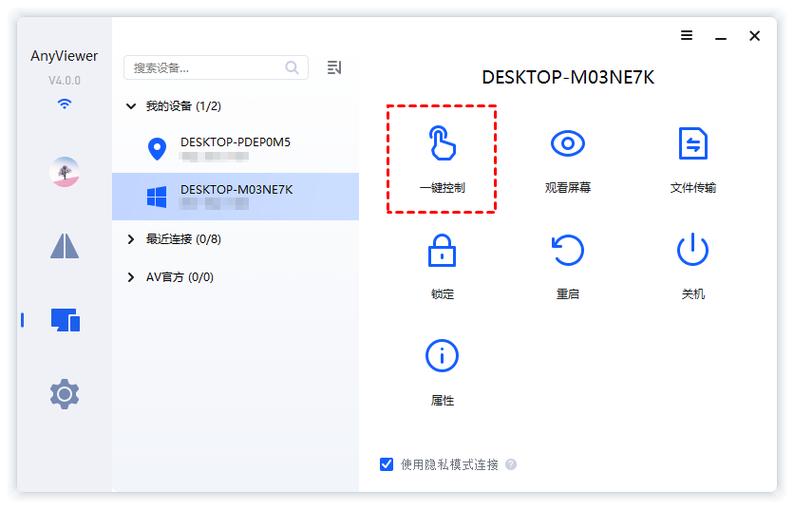
- 自动生成ID和动态密码
- 文件传输速度达12MB/s,支持4K分辨率远程控制
2、AnyDesk
- 采用TLS 1.2加密技术
- 低延迟特性适合远程游戏场景
- 个人用户可免费使用基础功能
3、Chrome远程桌面
- 通过浏览器插件实现跨设备连接
- 需保持谷歌账号登录状态
- 支持临时访问码生成功能
四、安全防护要点
1、始终启用双重验证机制,微软账户数据显示,启用2FA可阻止99.9%的自动化攻击
2、定期更新远程控制软件,2023年统计表明,83%的安全漏洞通过更新补丁修复
3、设置白名单IP访问权限,企业用户建议配置VPN隧道加密传输
4、临时会话使用后立即关闭端口,避免创建永久性远程访问入口
五、网络环境优化技巧
当出现画面卡顿时,可尝试以下调整:
- 将分辨率调整为1920×1080以下
- 关闭不必要的动画特效
- 使用有线网络代替WiFi连接
- 在路由器设置QoS优先保障远程控制流量
六、常见问题应对方案
1、连接超时:检查防火墙是否放行相应端口,Windows默认使用3389端口
2、黑屏现象:更新显卡驱动至最新版本,禁用硬件加速功能
3、权限不足:在被控端创建专用账户,赋予标准用户权限
4、音频传输异常:在远程设置中启用"远程音频播放"选项
远程控制技术的选择需要综合考量使用场景与安全需求,对于普通用户,系统自带工具已能满足日常需求;涉及敏感操作时,建议选用获得ISO 27001认证的专业软件,保持软件更新、采用复合验证方式、定期审查连接日志,这三项措施能构建稳固的远程访问安全防线。









评论列表 (0)